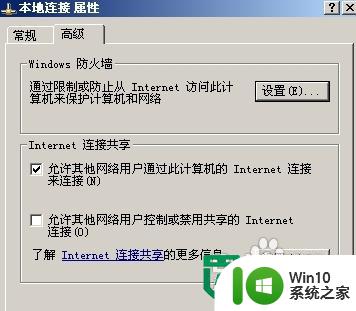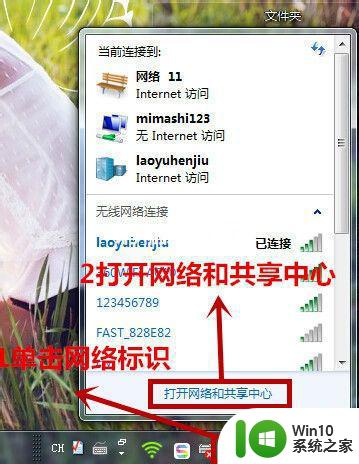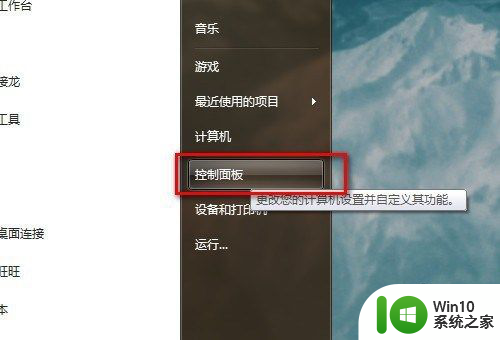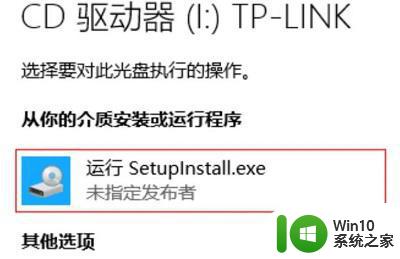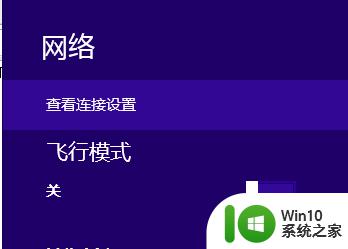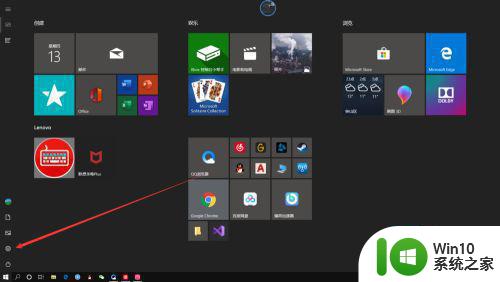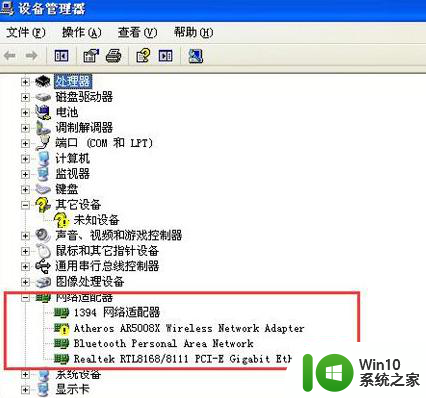笔记本插网线怎么连接 笔记本如何设置连网线连接
笔记本插网线怎么连接,现如今随着科技的飞速发展,电脑已经成为了人们生活中不可或缺的一部分,而对于使用电脑的人来说,连接网络是必不可少的一项操作。笔记本电脑作为一种便携式的电脑设备,其连接网络方式也有所区别。该如何连接笔记本电脑的网线呢?又应该如何设置网络连接呢?本文将为您详细介绍笔记本插网线的连接方法以及设置网络连接的步骤,帮助您轻松上网。
具体方法如下:
1、首先启动电脑,然后在电脑桌面上点击左下角的开始图标或者按WIN键来打开开始菜单。

2、接下来在开始需要菜单中,我们需要点击左下角的齿轮来打开Windows设置菜单。
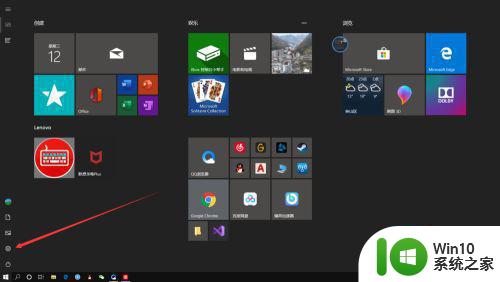
3、接着我们需要在Windows设置菜单中点击“网络和Internet”选项卡,来进入对网络设置的界面。
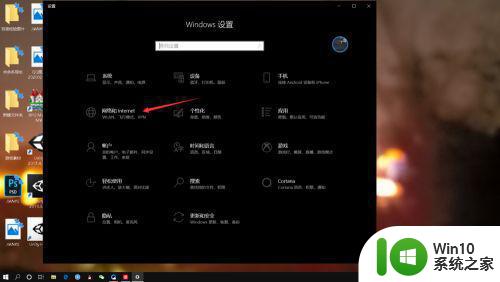
4、然后在网络设置选项卡中点击拨号,接着点击设置新连接,点击“连接到Internet”。
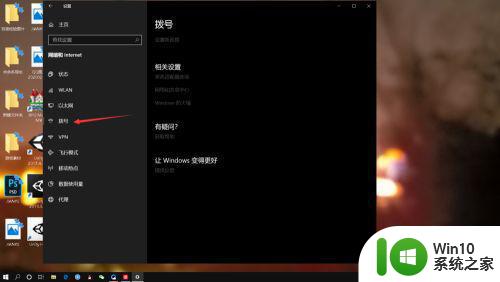
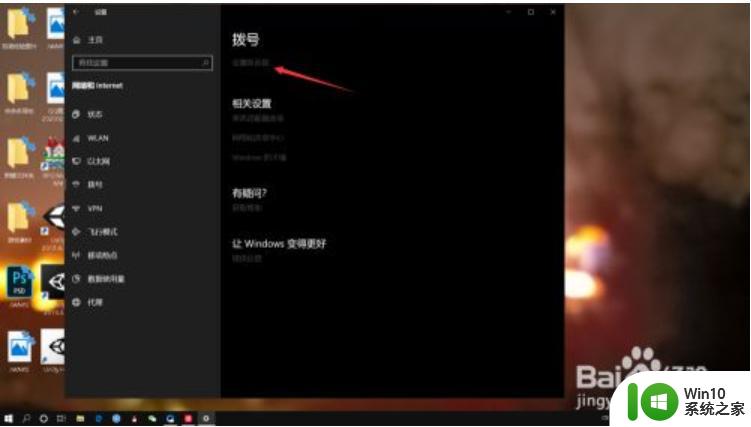
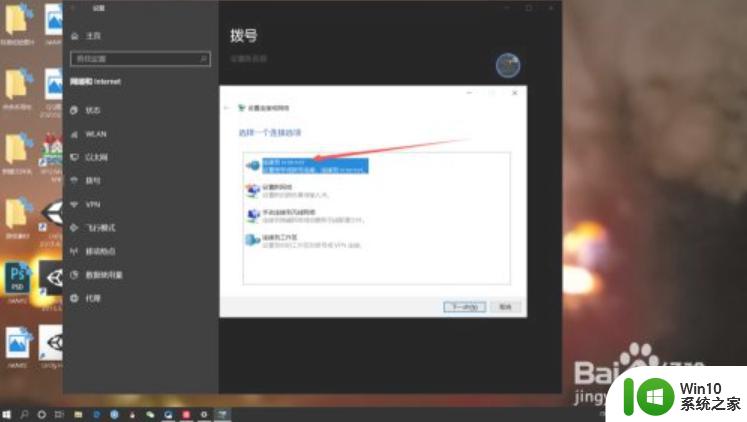
5、最后选择“宽带”,然后填写网线所给的账号和密码,点击连接,就可以正常使用网络了。
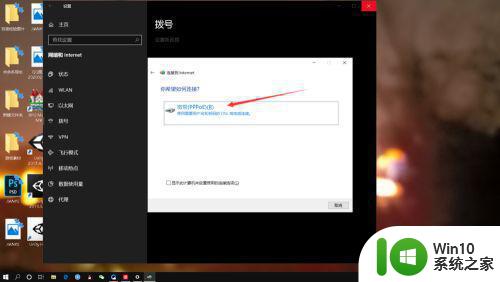
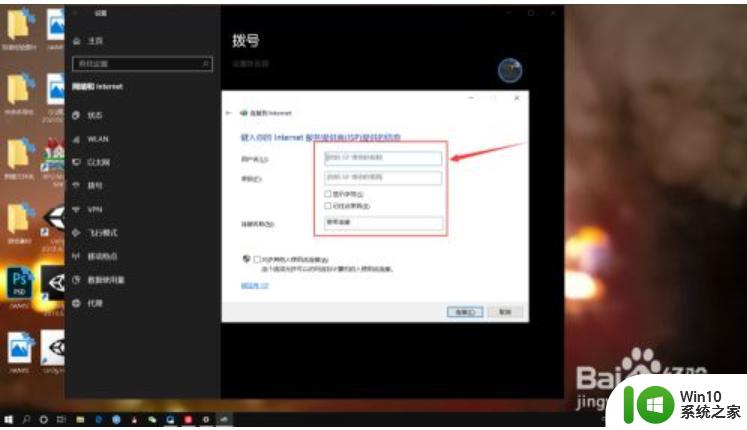
以上就是笔记本插网线连接的全部内容,如果你遇到这种情况,可以按照小编的操作来解决,方法简单且快速,一步到位。